A.Chuẩn bị:
- Chương trình UltraISO:
Code:
Bản full mới nhất:
http://www.mediafire.com/?re19p2aazy2cotk
- Một USB có dung lượng > dung lượng file ISO cài đặt, khuyến cáo chung là Flash USB , với Disk USB thì sẽ có trường hợp là UltraISO burn bị lỗi dẫn đến hư luôn USB .
- File ISO Windows 7 (các ban có thể vào topic dưới đây để tải):
http://www.vn-zoom.com/f503/windows-...k-1267701.html
Hoặc:
http://www.vn-zoom.com/f503/topic-ng...y-1965513.html
-Mainboard của bạn hỗ trợ bootable USB ( Khi mở UltraIso sẽ biết Mainboard của mình có hỗ trợ boot Usb hay ko,đa phần bây giờ main đã hỗ trợ boot từ usb).
B.Tạo WIndows 7 Bootable USB bằng UltraISO :
1. Format USB :
- Cắm USB vào máy .
- Mở My Computer lên > Click chuột phải vào biểu tượng USB chọn Format ( Quick Format ), thường thì format ở định dạng FAT 32(khuyên dùng định dạng này để tạo USB boot) , nếu bạn chuyển về định dạng NTFS thì làm bằng cách vào Run gõ Convert X: /FS:NTFS ( X là tên ổ USB )
- Lưu ý: Nếu như USB của bạn dạng Disk USB thì bắt buộc bạn phải format theo chuẩn FAT hoặc FAT32 , vì nếu chọn NTFS , các bạn sẽ có thể gặp phải tình trạng không nhận ra USB ngay sau đó , hoặc nhận được nhưng bạn ... không làm ăn được gì với USB đó , phải format lại . Còn với Flash USB thì bạn chọn NTFS hay FAT cũng được.(bây giờ đa phần là Flash USB)
2.Tắt UAC :
Các bạn nhấn Start rồi gõ vào hộp tìm kiếm từ khóa "use a" như hình:
4. Vào UltraIso --> Open windows 7 iso -->chọn Bootable > rồi chọn Write Disk Image ( Chỉ máy nào -thế hệ mới - có boot usb option thì UltraIso mới có Write Disk Image )
Sau khi bạn chọn xong, thì tới cửa sổ "Write Disk Image" của UltraISO ( Chú ý là ở write method bạn để nguyên như mặc định Ultraiso đã chọn. DiskDriver là tên ổ USB.Bạn click vào "verify" để kiểm tra lại quá trình ghi USB)

Khi nó bào như này là bạn đã ghi thành công USB boot:
Như vậy là bạn đã có 1 usb boot,bây giờ chỉ việc cắm usb vào máy cần cài-->bật máy-->nhấn f10,f12,ESC,Del.... để vào boot menu.
 Lưu ý:
Lưu ý:
1 số máy có usb 3.0 các bạn không nên cắm vào khe này,sẽ không cài đc do không có driver.Để đảm bảo các bạn nên cắm ở khe 2.0.
Đây là vài screen của máy mình sau khi tạo USB và cài đặt thành công:
http://www.vn-zoom.com/f503/topic-ng...y-1965513.html
-Mainboard của bạn hỗ trợ bootable USB ( Khi mở UltraIso sẽ biết Mainboard của mình có hỗ trợ boot Usb hay ko,đa phần bây giờ main đã hỗ trợ boot từ usb).
B.Tạo WIndows 7 Bootable USB bằng UltraISO :
1. Format USB :
- Cắm USB vào máy .
- Mở My Computer lên > Click chuột phải vào biểu tượng USB chọn Format ( Quick Format ), thường thì format ở định dạng FAT 32(khuyên dùng định dạng này để tạo USB boot) , nếu bạn chuyển về định dạng NTFS thì làm bằng cách vào Run gõ Convert X: /FS:NTFS ( X là tên ổ USB )
- Lưu ý: Nếu như USB của bạn dạng Disk USB thì bắt buộc bạn phải format theo chuẩn FAT hoặc FAT32 , vì nếu chọn NTFS , các bạn sẽ có thể gặp phải tình trạng không nhận ra USB ngay sau đó , hoặc nhận được nhưng bạn ... không làm ăn được gì với USB đó , phải format lại . Còn với Flash USB thì bạn chọn NTFS hay FAT cũng được.(bây giờ đa phần là Flash USB)
2.Tắt UAC :
Các bạn nhấn Start rồi gõ vào hộp tìm kiếm từ khóa "use a" như hình:
Kéo xuống dưới cùng -->OK:
3.Click chuột phải vào biểu tượng "Ultraiso" chọn "Run as Administrator":

Tiếp tục bạn nhấn "Write", 1 cửa sổ hiện ra bạn chọn "Yes" và ngay sau đó quá trình "Write Disk Image" bắt đầu hoạt động.
1 số máy có usb 3.0 các bạn không nên cắm vào khe này,sẽ không cài đc do không có driver.Để đảm bảo các bạn nên cắm ở khe 2.0.
Đây là vài screen của máy mình sau khi tạo USB và cài đặt thành công:
Nguồn vn-zoom












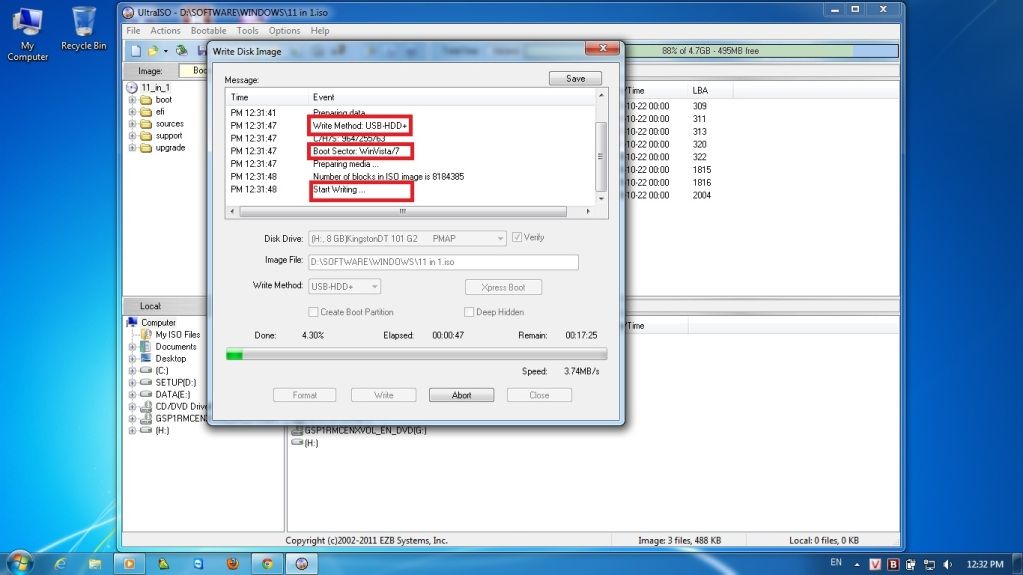

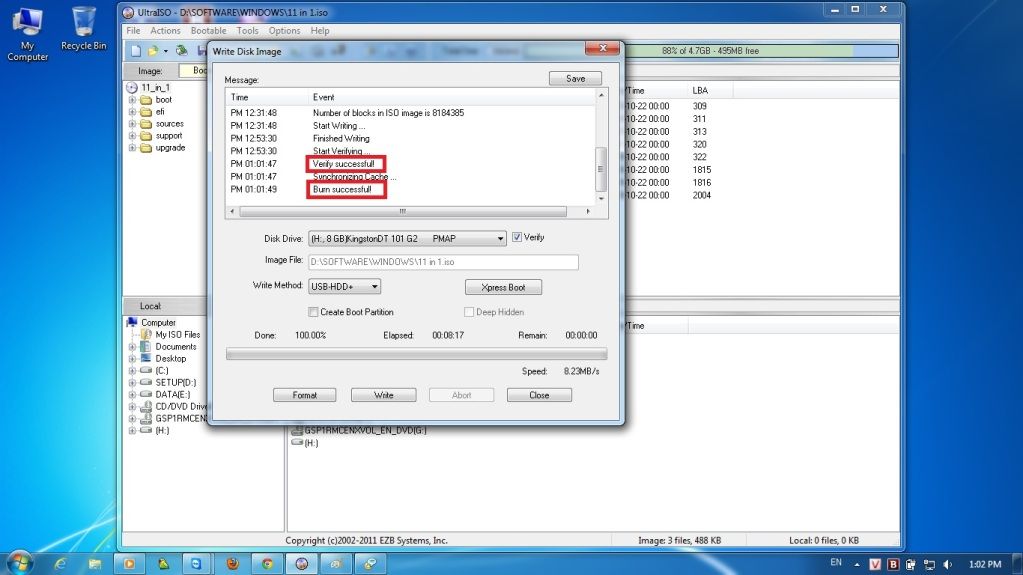





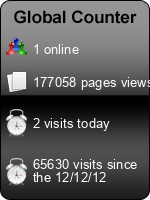
0 nhận xét:
Đăng nhận xét